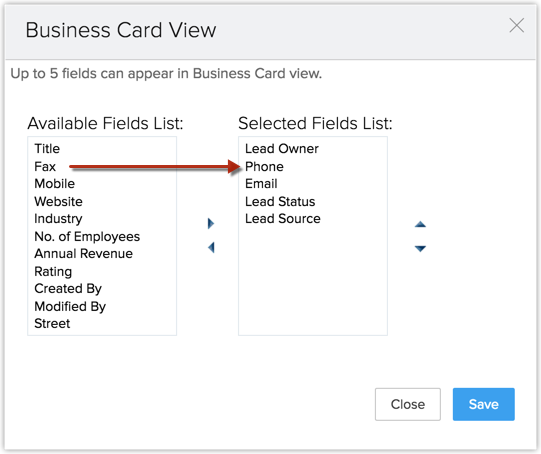Affichage Carte de visite
Table des matières
L'affichage Carte de visite dans la page Record Details (Détails de l'enregistrement) vous permet de visualiser rapidement les détails importants de l'enregistrement. Les utilisateurs d'une organisation souhaitent peut-être consulter les détails sans devoir les rechercher. C'est pourquoi l'affichage carte de visite peut être personnalisé dans le compte CRM d'une organisation. Ainsi, si vous avez prévu d'appeler un contact, inutile de rechercher des détails comme le numéro de téléphone ou le nom du compte. Vous trouverez ces renseignements ici, directement sur l'affichage Carte de visite.
Disponibilité
![]() Autorisation de profil requise : les utilisateurs avec l'autorisation de profil Customize Zoho CRM (Personnaliser Zoho CRM) peuvent accéder à cette fonctionnalité.
Autorisation de profil requise : les utilisateurs avec l'autorisation de profil Customize Zoho CRM (Personnaliser Zoho CRM) peuvent accéder à cette fonctionnalité.
Sélectionner les champs de la carte de visite
Pour sélectionner les champs de l'affichage Carte de visite
- Cliquez sur l'onglet [Module]et sélectionnez un enregistrement dans l'affichage de liste.
- Dans la page Record Details (Détails de l'enregistrement), placez le curseur sur un nom de champ dans l'affichage Carte de visite.
- Cliquez sur la flèche et sélectionnez le champ dans la liste déroulante.
Veuillez noter que cette personnalisation est spécifique à l'organisation. En effet, les modifications effectuées seront prises en compte dans les comptes CRM de tous les utilisateurs.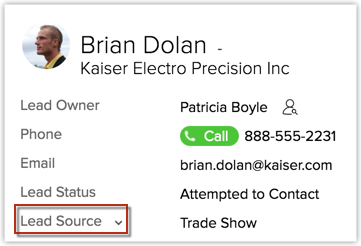
Organiser les champs dans la carte de visite
Pour réorganiser et retirer les champs dans l'affichage carte de visite
- Cliquez sur l'onglet [Module]et sélectionnez un enregistrement dans l'affichage de liste.
- Dans la page Record Details (Détails de l'enregistrement), cliquez sur l'icône Plus, puis cliquez sur Customize Business Card (Personnaliser la carte de visite)
.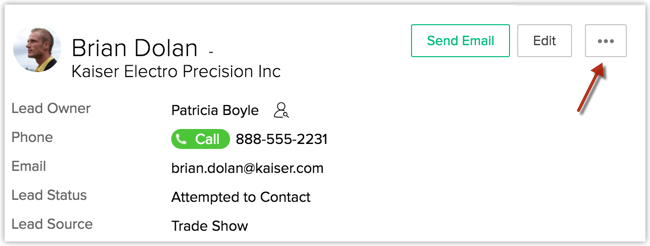
- Dans la fenêtre contextuelle, sélectionnez les champs dans la liste Available Field (Champs disponibles) et déplacez-les vers la liste Selected Field (Champs sélectionnés).
Le nombre de champs que vous pouvez ajouter à un affichage de carte de visite varie pour chaque module.
Veuillez noter que cette personnalisation est spécifique à l'organisation. En effet, les modifications effectuées seront prises en compte dans les comptes CRM de tous les utilisateurs.